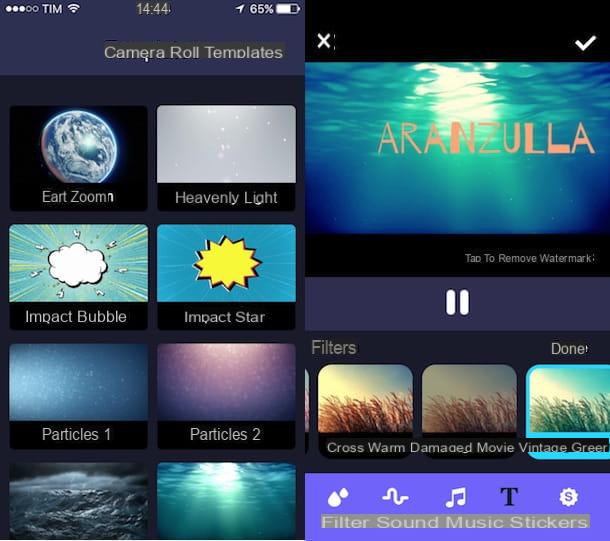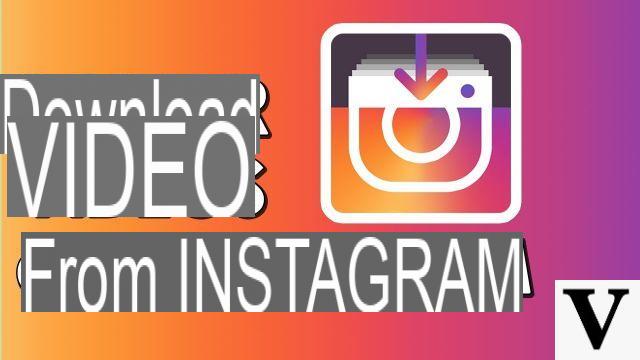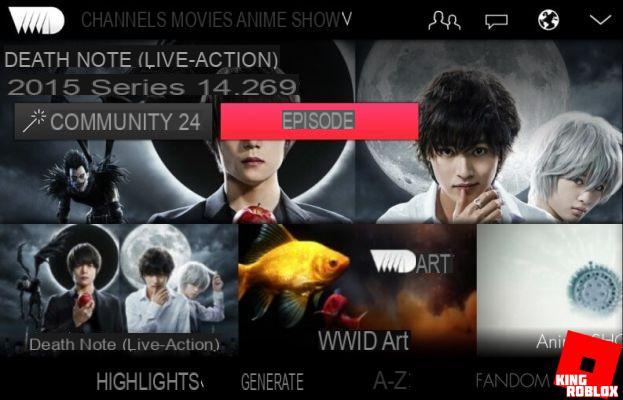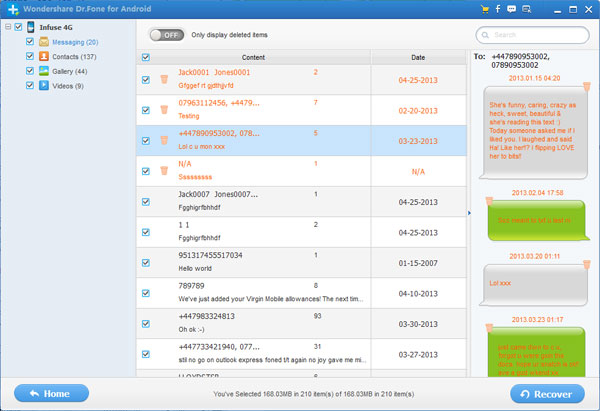Vous avez récemment acheté un smartphone Android mais vous ne savez pas comment activer le filtre familial dans l'immense Google Play Store ? Ne vous inquiétez pas… Aujourd'hui, vous êtes sur le bon site. Comme le titre l'indique, le guide d'aujourd'hui le consacrera à voir avec quelle facilité activer le contrôle parental dans le Play Store.
Avant d'aller voir les étapes à suivre, nous vous précisons que pour tout problème nous sommes là pour vous aider, s'il vous plaît. Comme la plupart d'entre vous le savent probablement déjà, il est possible de télécharger des applications gratuitement, mais vous pouvez également les acheter sans aucun problème.

Si dans la famille vous avez une tablette avec le robot vert à bord, ou si quelqu'un utilise votre téléphone, cela signifie que la personne qui utilise votre appareil peut télécharger n'importe quelle application ou dans le pire des cas acheter n'importe quelle application.
Cependant, vous pouvez en toute sécurité limiter les opérations d'achat et vous assurer que les applications peuvent être téléchargées ou achetées en passant un filtre défini par vous-même, un mot de passe ou éventuellement un code PIN traditionnel.
C'est quelque chose d'assez facile à faire, il suffit de suivre les étapes que nous énumérerons ci-dessous. Comment activer le contrôle parental dans le Play Store, voici les étapes à suivre :
- Tout d'abord, accédez au Play Store depuis l'écran d'accueil de votre smartphone ;
- Appuyez sur les trois lignes horizontales pour ouvrir le menu ' ;
- Alors, appuyez sur l'élément des paramètres;
- Dans la section "Contrôles de l'utilisateur", touchez l'élément Contrôles parentaux ;
- Déplacez le commutateur pour activer l'option ;
- Il vous sera demandé de créer un code PIN, écrivez le code PIN ;
- Ci-dessous, vous devrez confirmer le code PIN saisi ;
- Cliquez sur OK;
- À ce stade, vous pouvez enfin définir des restrictions de contenu sur votre smartphone avec la plate-forme d'exploitation Android de Google à bord.
Sachez que chaque type de contenu est publié avec des options différentes. Entre autres, le contrôle parental ne s'applique qu'au terminal sur lequel cette option est activée.
Si vous souhaitez désactiver le contrôle parental, veuillez suivre la procédure inverse, c'est-à-dire : Play Store> Menu> Paramètres> Contrôle parental et appuyez sur le commutateur pour désactiver cette option.
50